
首先我们拿出无线路由器的说明书,粗略看一下文字说明,就可以操作了。我们最先是要接线,如果你家里的上网是拨号上网的,那就按照ADSL宽带接入的接法连接:电话线——语音分离器——Modem(猫)——路由器(WAN接口)——(路由器LAN接口)电脑主机;如果你家是直接网线入户的,那就直接把网线接到路由器(WAN接口)——(路由器LAN接口)电脑主机。
连接过程其实不难,大家不要被一大段的文字吓到了。插上路由器的电源,检查指示灯,路由器运行正常情况下,电源指示灯(PWR)常亮,系统指示灯(SYS)闪烁,WAN端口以及LAN端口常亮或者闪烁。

①进入路由器
方法一:用电脑设置,网线一头插入路由器LAN口,另一头插在电脑网卡,在电脑浏览器中输入路由器背面的登入地址(例如tplogin.cn 192.168.1.1 )等,登入账号和密码进入设置界面。
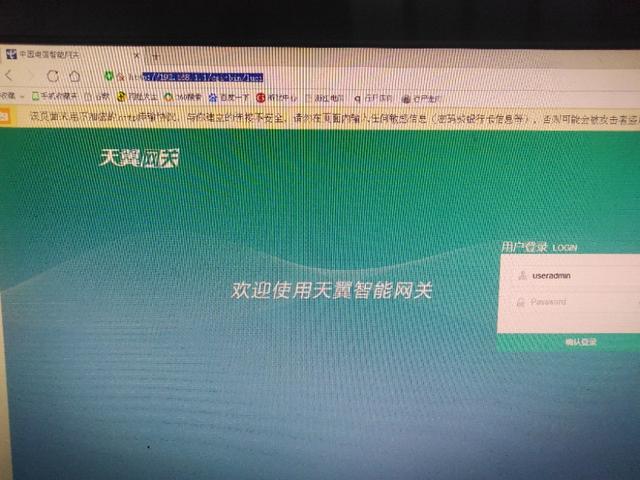
方法二:用手机设置,设置中打开WLAN,连接无线路由器背面自带的WIFI,连接成功后在手机浏览器中输入路由器背面的登入地址(例如tplogin.cn 192.168.1.1 )等,登入账号和密码进入设置界面。
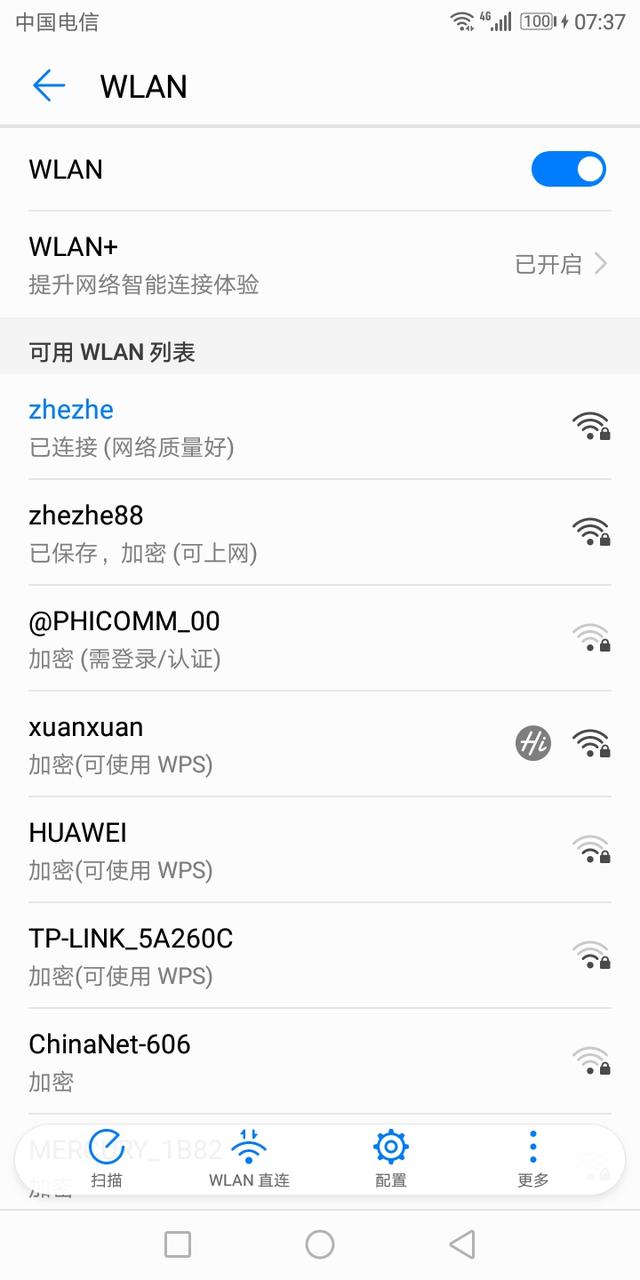
②路由器的设置
根据服务提供商(电信,移动,联通)提供的宽带信息进行相应的选择。
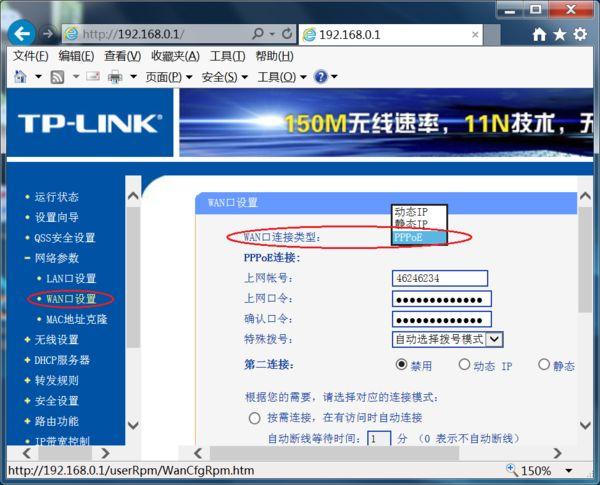
设置向导的连接类型大部分分为三类(1)pppoe也就是桥接模式,需要写入运营商的宽带账号和密码(由于自动拨号经常会吊死MODEM,运营商现在已经很少使用)。(2)动态获取也就是自动获取,不需要宽带账号密码(由于不用拨号,不太会出现断线的情形),现在这个模式是运营商的主流,适合大部分的家庭用户。(3)固定ip地址(基本上都是大型企业或者网吧在用),根据运营商提供的IP地址,网关,子网掩码等输入就可完成,上传和下载都比前面两个稳定和快速,费用也想对比较高。
③设置无线名称(SSID)和密码
进入无线安全设置板块,无线名称最好使用英文组合,大部分手机和设备都支持;有些如果设置中文组合的话有些设备想要连接无线就会出现连接不上和乱码的情形,其中隐藏SSID可以防止陌生人蹭网。
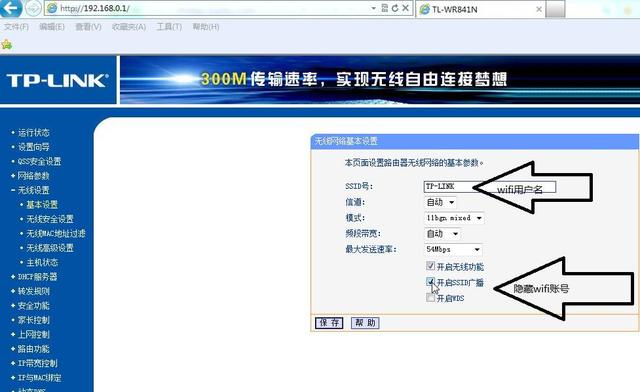
无线密码加密类型的安全性能不同,而且根据无线设备的技术支持,传输速率也是不同的。
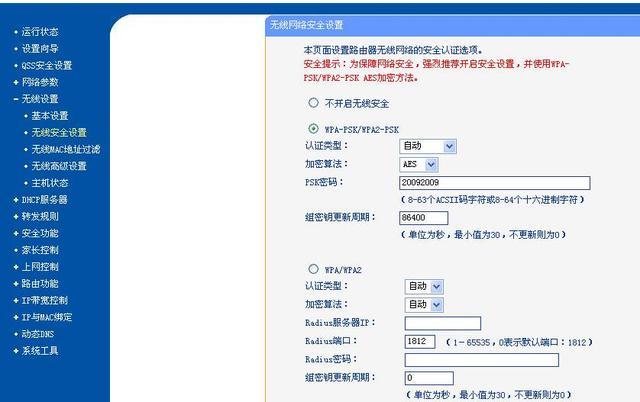
(1)WEP是老式的加密模式采用的是IEEE 802.11技术,而现在无线路由设备基本都是使用的IEEE 802.11n技术,所以当使用WEP加密时会影响无线网络设备的传输速率。
(2)WPA/WPA2是一种最安全的加密类型,由于此加密类型需要安装Radius服务器,一般普通用户都用不到,企业用户为了无线加密更安全才会使用此种加密方式。
(3)WPA-PSK/WPA2-PSK是我们现在经常设置的加密类型,这种加密类型安全性能高,而且设置也相当简单,适合大部分家庭用户使用。加密类型选择有AES和TKIP两种加密方法。
TKIP:Temporal Key Integrity Protocol(临时密钥完整性协议),这是一种旧的加密标准。
AES:Advanced Encryption Standard(高级加密标准),安全性和传输速率都比TKIP 好,所以基本都选它使用。
原创文章,作者:192.168.1.1,如若转载,请注明出处:https://www.224m.com/7077.html

